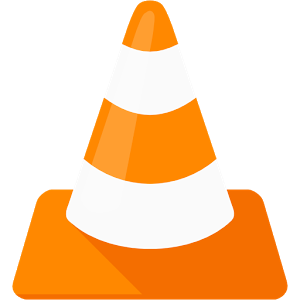


當網上電影看多了,當自已有好的電影就會產生與大家分享的衝動,為了達到把DVD光盤直接壓縮成RMVB,我查了許多相關資料,但這些資料不是泛泛而談就是語焉不詳,於是就自己動手把相關軟件逐個摸了一遍,終於掌握了其中的決竅,下麵就把此中過程寫出來於大家分享!
所需軟件:
Helix Producer Plus:專業製作RMRMVB的軟件
Empeg2dec(Elecard MPEG2 Video Decoder):MPEG2解碼器插件,讓編輯軟件識別VOB格式文件
SmartRipper:用於將DVD碟片上的內容提取到硬盤上
VobSub:字幕外掛軟件,兼具片源字幕提取、編輯功能
一、用SmartRipper將DVD碟片上的內容及相關信息(如字幕)提取到硬盤上
SmartRipper是一個綠色軟件,不需要安裝,雙擊直接運行就可以了,會自動檢測DVD光驅裏的DVD光盤信息,如圖

信息檢測完畢後進入DVD片源設置界麵,如圖

在“Source”項目中會顯示DVD光盤的具體信息,如容量、長度、分區、格式、製式等,本人用的是美國片“全民情敵”,所以在“TV system”中顯示的是“NTSC”,嗬嗬!在“Target“一項中選擇文件存放的目錄,一定要選空間大點的地方,如果不夠空間在“free disk space”一項中會以紅色顯示以示報警,直到選擇空間足夠的目錄,否則“Start”按鈕是不會出現的。如下圖所示

當網上電影看多了,當自已有好的電影就會產生與大家分享的衝動,為了達到把DVD光盤直接壓縮成RMVB,我查了許多相關資料,但這些資料不是泛泛而談就是語焉不詳,於是就自己動手把相關軟件逐個摸了一遍,終於掌握了其中的決竅,下麵就把此中過程寫出來於大家分享!
所需軟件:
Helix Producer Plus:專業製作RMRMVB的軟件
Empeg2dec(Elecard MPEG2 Video Decoder):MPEG2解碼器插件,讓編輯軟件識別VOB格式文件
SmartRipper:用於將DVD碟片上的內容提取到硬盤上
VobSub:字幕外掛軟件,兼具片源字幕提取、編輯功能
一、用SmartRipper將DVD碟片上的內容及相關信息(如字幕)提取到硬盤上
SmartRipper是一個綠色軟件,不需要安裝,雙擊直接運行就可以了,會自動檢測DVD光驅裏的DVD光盤信息,如圖

信息檢測完畢後進入DVD片源設置界麵,如圖

在“Source”項目中會顯示DVD光盤的具體信息,如容量、長度、分區、格式、製式等,本人用的是美國片“全民情敵”,所以在“TV system”中顯示的是“NTSC”,嗬嗬!在“Target“一項中選擇文件存放的目錄,一定要選空間大點的地方,如果不夠空間在“free disk space”一項中會以紅色顯示以示報警,直到選擇空間足夠的目錄,否則“Start”按鈕是不會出現的。如下圖所示

當網上電影看多了,當自已有好的電影就會產生與大家分享的衝動,為了達到把DVD光盤直接壓縮成RMVB,我查了許多相關資料,但這些資料不是泛泛而談就是語焉不詳,於是就自己動手把相關軟件逐個摸了一遍,終於掌握了其中的決竅,下麵就把此中過程寫出來於大家分享!
所需軟件:
Helix Producer Plus:專業製作RMRMVB的軟件
Empeg2dec(Elecard MPEG2 Video Decoder):MPEG2解碼器插件,讓編輯軟件識別VOB格式文件
SmartRipper:用於將DVD碟片上的內容提取到硬盤上
VobSub:字幕外掛軟件,兼具片源字幕提取、編輯功能
一、用SmartRipper將DVD碟片上的內容及相關信息(如字幕)提取到硬盤上
SmartRipper是一個綠色軟件,不需要安裝,雙擊直接運行就可以了,會自動檢測DVD光驅裏的DVD光盤信息,如圖

信息檢測完畢後進入DVD片源設置界麵,如圖

在“Source”項目中會顯示DVD光盤的具體信息,如容量、長度、分區、格式、製式等,本人用的是美國片“全民情敵”,所以在“TV system”中顯示的是“NTSC”,嗬嗬!在“Target“一項中選擇文件存放的目錄,一定要選空間大點的地方,如果不夠空間在“free disk space”一項中會以紅色顯示以示報警,直到選擇空間足夠的目錄,否則“Start”按鈕是不會出現的。如下圖所示

安裝好Helix Producer Plus軟件並打開它。如圖


點擊上圖中的“瀏筧”按鈕,打開要換轉成RMVB的文件,如圖

文件類型選“ALL Files(*.*)”,找到VOB文件並選中,點擊“打開”按鈕,這裏有朋友要問了:我打開了VOB文件怎麼Helix Producer Plus沒有反應啊,其實這時Helix Producer Plus沒有反應是正常的,因為Helix Producer Plus本身並不支持VOB文件,那應該怎麼辦呢?這時我們就是請出Empeg2dec(Elecard MPEG2 Video Decoder)這一款MPEG2解碼器插件,讓Helix Producer Plus軟件識別VOB格式文件,下圖是Empeg2dec文件包含的內容

雙擊“register.bat”批處理文件,係統會彈出DOS窗口注冊相關文件,幾秒中後自動關閉DOS窗口那就說明解碼器插件安裝成功,這時再次打開Helix Producer Plus選中VOB文件就能夠識別了,嗬嗬
在Helix Producer Plus主程序界麵的右側會出現係統默認的RM格式,這裏我們把它刪除了,因為RM文件視頻質量太差,我們這裏要轉製的是視頻質量上好的RMVB格式,如下圖

點擊“聽眾”按鈕,進入編碼格式相關設置對話框,如下圖

2通視頻編碼由於開啟後畫質沒有明顯提高,卻占用更多的資源,所以把它關閉,再把Audieces in job:4(sureStream)中的四個模板全部刪除,並從左邊的模板中選擇一個可變碼流的RMVB格式的加入到右邊的框裏,如圖


其中的“目標幀率”可根據不同製式來修改,NTSC一般是30FPS,PAL那就是25FPS了,其它的選擇可按其默認的即可,點擊“高級視頻選項”,可進入相關視頻選項設置,如圖

一路確定後返回到Helix Producer Plus程序主界麵,如圖

點擊上麵的REALONE小圖標可以修改壓製的RMVB文件名與存放目錄,如圖

保存後,回到Helix Producer Plus主程序界麵,點擊“編碼”按鈕後那程序就開始自動壓縮了,如圖

有的資料說壓製一張D5盤壓製時需要硬盤7個G以上,D9盤要11個G,這個說法並不全麵,因為這得看你自己片源的大小及你所壓製成的RMVB采用的是多少可變碼流的模板,隻有綜合考慮了以上兩個因素才能準確地計算出到底需要多大的硬盤空間。
好了,如何把DVD光盤直接壓製成RMVB到這裏就基本告一段落,其實文中不少地方都是別人的經驗,我隻是借花獻佛而已,如果有什麼不妥的地方還請各位看官們多多指教!